고정공지
(자유게시판에서 질문 금지) 질문하신 유저는 통보 없이 "계정정리" 될수 있습니다.
놀이터 일간 추천 베스트 |
놀이터 일간 조회 베스트 |
1. WintoUSB Enterprise 4.8.1 Portable을 쓰고 추천하는 이유
이전까지의 버전은 안에 크랙이 포함되어 있지만, 사용하다 보면 그 크랙 기능이 풀려있고, 그 상태에서는 WintoUSB Free 버전이 실행되기는 하지만 특정 버전의 Windows 10(잘 기억이 안나네요ㅜㅜ) 외에는 사용할 수 없다는 메시지가 떠 살짝 성가시더군요^^ (그래서 다음으로 시리얼이 주어져 있던 WinToUSB.Enterprise 4.9의 시리얼을 입력하고 사용해보니 이도 시간이 지나면 그게 풀어지고 WintoUSB Free가 실행되더군요ㅜㅜ)
► WintoUSB Enterprise 4.8.1 Portable(압축 풀고 실행하면 WintoUSB Technician으로 뜨네요!)을 쓰며 쾌재를 불렀습니다^^ (그런데 이것도 조금 더 주의하지 않으면 저와 같은 대참사(ㅅㅅ TS5 1TB 짜리를 2 드라이브로 나누어 120GB 에는 다음에 보여드리는 Primary partition에 OS및 중요 유틸, Secondary 에는 데이터를 800 GB 이상을 거의 꽉 찰 정도로 사용하던 중, 다시 한번 WintoUSB로 새로 설치한다고 서두르던 중 한 순간의 부주의로 1TB 의 데이터를 그냥 날려버림ㅜㅜ. 그리고 눈치 봐가며 직장, 집에서 복구하느라 3일 걸림 ㅠㅠ)를 겪게 됩니다. WintoUSB Enterprise 4.8.1 Portable에는 'Portable Windows'를 작성하기 전-당연한 거지만-드라이브의 구성을 설정하는 단계가 있는데요. 영어 좀 안다는 주제에 'Keep existing partition scheme' 부분을 못보고 앞쪽의 부분을 습관적으로 클릭했다가 이 참사를 겪었답니다ㅜㅜ) 즉, '이전 파티션 구조를 유지'를 선택해야 한다는 말씀^^
2. 고정 IP를 사용하는 직장 환경이라면 포터블 윈도우를 연결하는 컴마다 개별 IP를 부여해야 합니다.
물론 가정에서의 경우라면 인터넷 어느 곳에서 연결해도 그냥 사용하시면 됩니다^^
3. 세 가지 외장 SSD에서의 'Portable Windows' 설치 (벤치마킹이라고 말하기엔 부끄러운) 비교:
(StoreJet Transcend 500 GB, ㅅㅅ Portable SSD T5 500 GB, ㅅㅅ Portable SSD T5 1 TB)순으로 "Portable Windows(Windows 10 Pro)"를 작성하여 지금도 사용 중입니다. (여기에 사용한 'Windows 10 RS4 Pro 64'는 RS5에 비하면 오피스 중 파워포인트가 없었고, 당연히(?) RS5가 이후 버전이어서 성능은 나았겠지만, 배경에 나타난 Rainmeter가 제가 본 것 중 가장 깔끔하였고-RS5는 봉황^^), Rocket Dock 기능도 마음에 들었습니다^^)
그런데 전문적인 식견은 아니지만, 제가 체감하기로는 두 번째로 설치한 ㅅㅅ Portable T5 500 GB가 속도(?) 안정성(?) 면에서 가장 나았고, 단 저장공간의 아쉬움 때문에 추가 구매하여 지금 사용하고 있는 ㅅㅅ Portable T5 1 TB짜리의 경우는 StoreJet Transcend와 속도나 성능 면에서는 거의 차이가 없었습니다.
(경제성이나 효율을 생각한다면 'ㅅㅅ Portable SSD T5 500 GB'를 추천드리구요. 여유있는 공간 필요하시다면 1 TB 짜리도 괜찮을 것 같습니다.
비용 정보를 굳이 드리자면 모 회사에서 광고하던 Portable Window를 구매한다면 택배비까지 거의 30만 정도일 것 같구요(제 추정입니다.^^)
$$$ 제가 들인 비용:
'StoreJetTranscend 500 GB'과 'ㅅㅅ Portable SSD T5 500 GB'는 각각 '9만5천원 내외'
'ㅅㅅ Portable SSD T5 1 TB'의 경우 구매 당시 모 사이트에서 무려 '17만 6천* 원'이었던 것이 어제 오늘 우연히 찾아보니 특정 사이트에서 특가로 '13만 * 원 정도면 구매 가능하더군요-장사하는 거 아님^^)
+ 알파(2, 3개월 간의 설치 및 시도, 마지막으로 WIndows 10 과 데이터 살리느라 들인 생고생? ^^
4. 저같은 경우는 이 포터블 윈도우에 VMware player 15까지 설치하여 사용하기도 합니다. 그런데 이 경우 BIOS 셋업에서 Virtual Machine 사용이 가능하도록 설정을 해야 한다는 건 아시죠? ^^
(저도 초기엔 이것 때문에 헤맸습니다ㅜㅜ 우스운 얘기를 하자면 CD 만들기 초창기에 CD Writer도 없으면서 그 당시 한 장에 디스켓 열 장 정도 가격이던 'HP 공 CD'를 무려 두 장씩이나 사서 뭘 만들어보려고 했으니 참 아는 분 입장에서는 얼마나 우스워 보였을까요? ^^)
▶ Portable Windows를 설치했던 과정들을 처음 컴에서 '캡쳐도구'로 잡다가 '폰'으로 찍다가 해서 모아보니 너무 허접하단 생각 때문인지 사설이 길어졌네요^^
☞ Portable Windows 설치 과정 스크린샷
1. WintoUSB Enterprise 4.8.1 Portable 압축 해제 폴더
2. WintoUSB Enterprise 4.8.1 실행 화면
3. 설치할 원본 파일 찾기
4. 설치할 원본 열기
5. 소환당한(?) 설치 원본 'Win10 RS4 Pro 64'
6. 주의해야 할 설치 대상 드라이브 상태 선택(원 OS 설치 드라이브만 새로 설치하려면 마지막의 'Keep the existing partitioin scheme' 선택
7. 대상 드라이브 포맷
8. Legacy 선택(했다가 실패하게 된 드라이브 ㅜㅜ)
8-1. 정상적으로 기존 드라이브 파티션 유지 선택한 경우
9. 설치 성공 메시지
10. 설치 성공 후 Porable 외장하드로 부팅, Windows Version 확인 장면
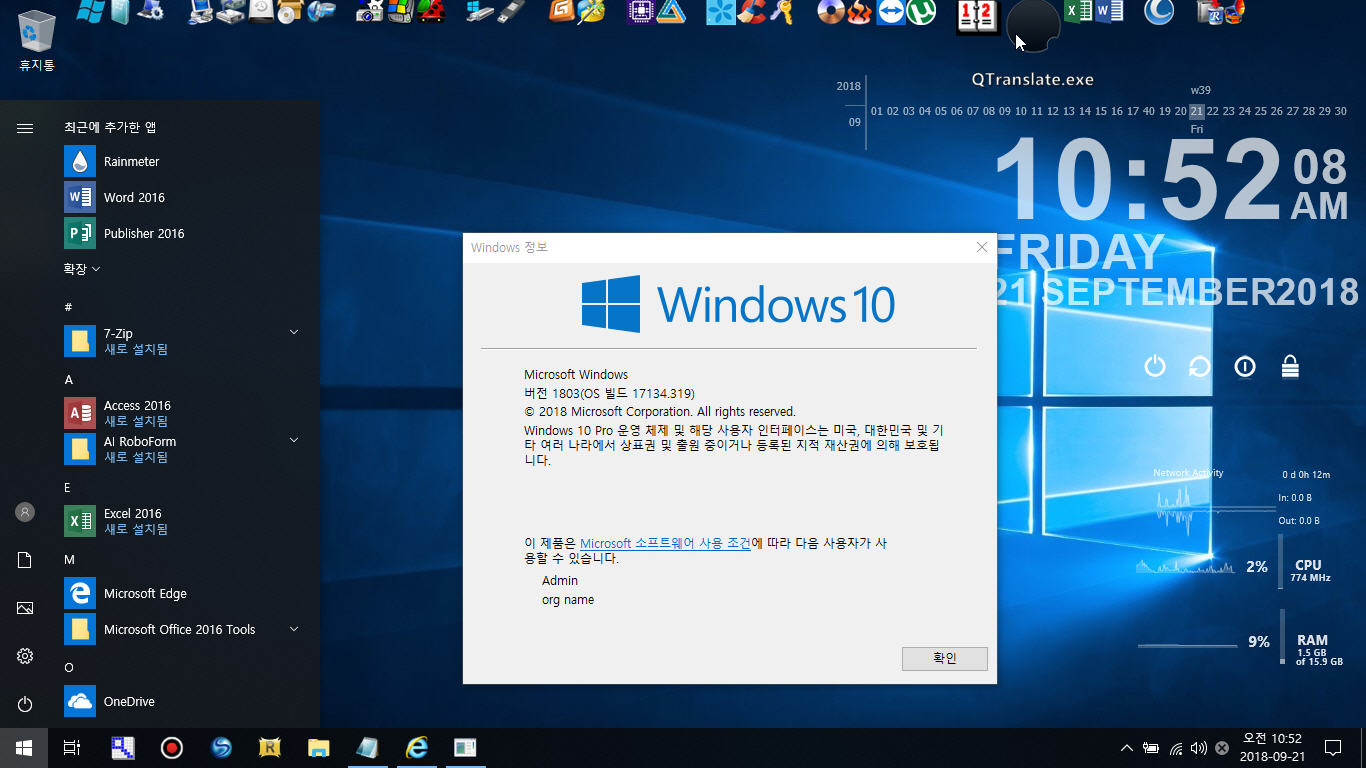
☞ 이 작업 보여드린다고 몇 번을 벼르다가 시도를 하긴 했는데, 막판의 부주의로 제 외장하드와 거기 담긴 데이터 깨~끗~이 날리고 복구하느라 쌩쇼를 했네요^^ 이 설치기(또는 사용기?) 작성하느라 버~ㄹ 써 두어 시간이 흘렀네유! (그러니 첨부 이미지들이 흡족치 않아도 좀 봐줘유~^^)
행복한 주말 보내시기 바랍니다! ^^
PS: 아! 참고로 일반 1 TB 짜리 일반 외장하드에도 Portable Windows 설치 시도를 해보았는데요. SSD 외장하드가 없다면 몰라도 인내력 테스트하는 것 같아서 안 되겠더라구요. 굳이 용량에 구애받지 않고 시험삼아 해보신다면 노는 SSD에 외장 케이스(인터넷 몰에서 1만원 내외) 준비하셔서 해보셔도 좋을 것 같네요^^
이상, 허접한 'Portable Windows' 작성기였습니다! 읽어주셔서 감사합니다!
(그런데 이렇게 해서 언제 50개 글을 올린데유? ㅜㅜ)
자료만 받아갈줄 아는 회원님들께, 개발자님들에게 최소한의 경우는 우리가 피드백으로 보답하는 겁니다
문제가 있던 없던 그동안 고생하신 것을 생각하여 피드백 작성을 부탁 드립니다
 의견쓰기:: 상업광고, 인신공격,비방, 욕설, 아주강한음담패설등의 코멘트는 예고없이 삭제될수 있습니다. 회원정리 게시판
의견쓰기:: 상업광고, 인신공격,비방, 욕설, 아주강한음담패설등의 코멘트는 예고없이 삭제될수 있습니다. 회원정리 게시판
[DATA님 에게]
작성자
나름대로 쉽게 이해하고 보실 수 있도록 쓴다고 썼는데, 모든 배움이란 게 그렇듯이 컴퓨터 관련해서는 직접 해보지 않고서는 빨리 와닿거나 이해가 안되더라구요^^. "Necessity is the mother of invention."이라는 말처럼 필요에 의해 하다 보면 나름의 knowhow가 생길 것 같습니다.^^ 저도 처음에는 사실은 인터넷 자료 뒤적여가며, 용돈 찌끔씩 들여가며, '이런 게 있어?' '꽤 참신한 생각인데...' 생각했다가 한번 해보고싶다는 호기심, 궁금증에 저질러본 것이거든요^^
찾아주셔서 감사합니다^^
[위험수위님 에게]
작성자
자세한 기억은 나지 않지만 그 메뉴가 있었고, 그 다음에 지정 항목이 있었던 것으로 보아 가능하지 않을까요? 여분의 SSD 하드가 있다면 충분히 도전해볼만하다고 생각됩니다^^
[베이글라임님 에게]
작성자
예, 그런데 이 사이트에도 아직 포터블 윈도우가 담긴 외장 SSD 판매 광고가 아직 올라오더라구요^^ 그래서 저는 WintoUSB 버전 4.1 부터 계속 시도를 해봤는데, 지금 4.8 Potrable 버전과 시리얼이 주어진 4.9 버전이 있어 계속 시도를 해보았습니다^^ 4.9 시리얼이 들어있었어도 이걸 설치해놓고 계속 사용하면 어쩐 일인지 계속 풀리고, 그보다는 WintoUSB 4.8 Portable(WintoUSB Technician) 버전이 더 나은 것 같더군요^^
시간 여유와 약간의 모험(?) 내지 도전의식만 있으시다면 충분히 시도해볼만 하다고 생각됩니다^^
[배달의기님 에게]
작성자
시간과 조금의 관심만 기울인다면 그리 어려운 부분은 아닐 것 같습니다. 공부가 된다고 말씀하시니 조금 민망해지는군요^^ 더운 날씨에 건승하시기를... ^^
 PC
PC
 가전
가전
 가전
가전
 PC
PC

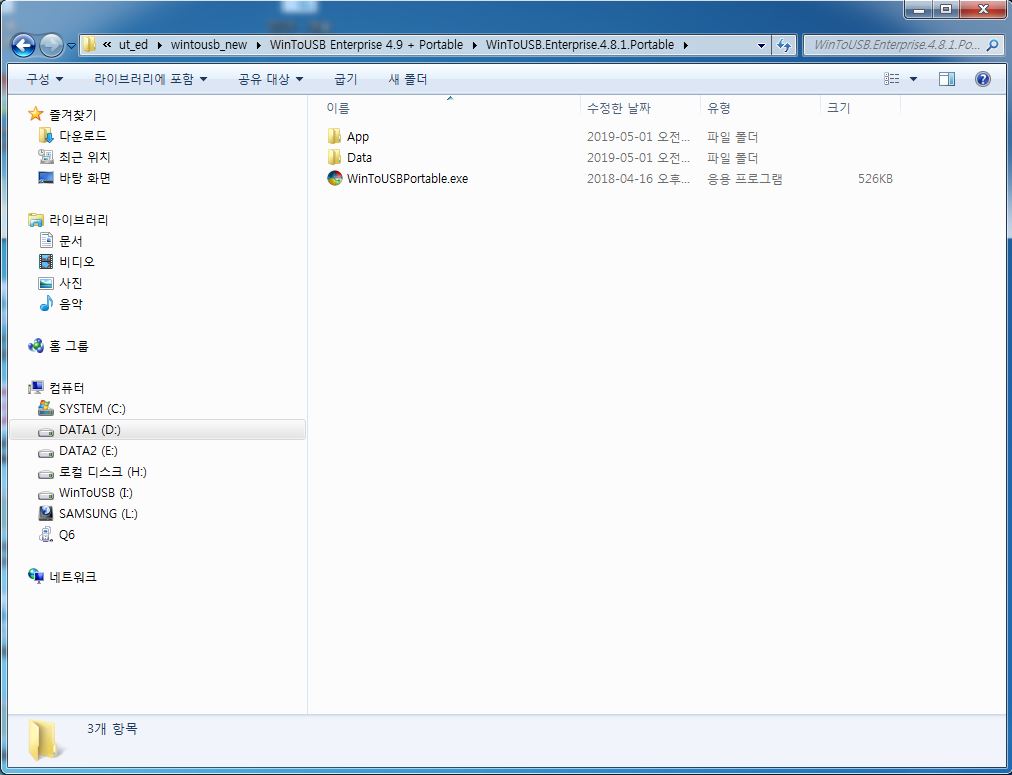
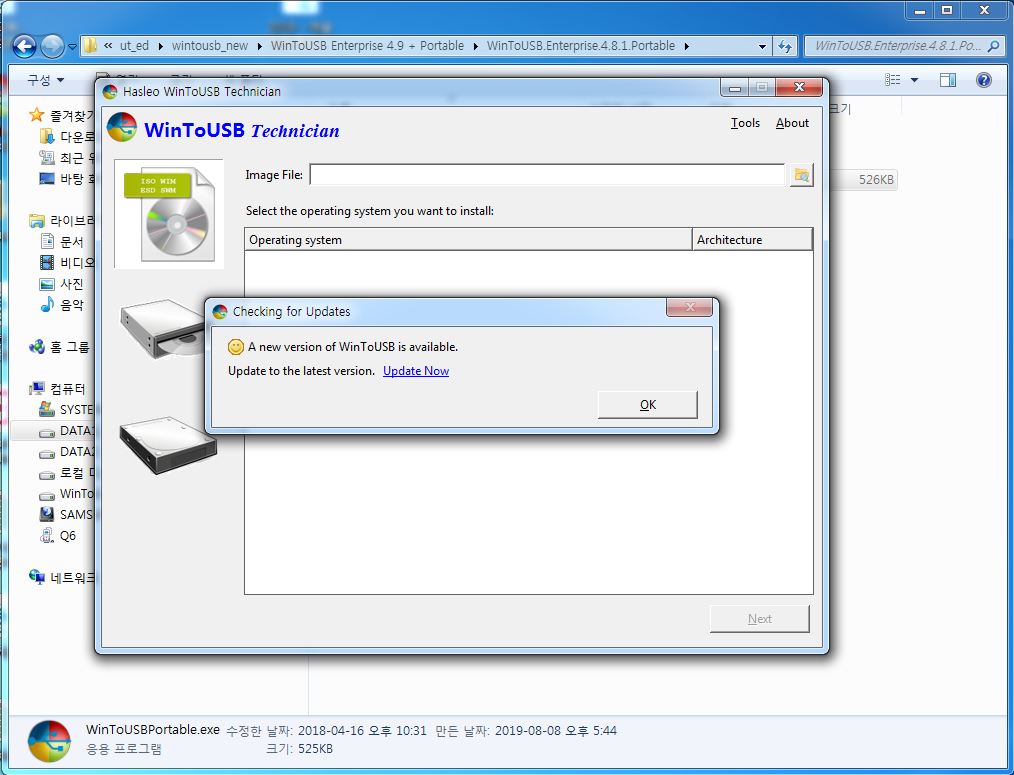
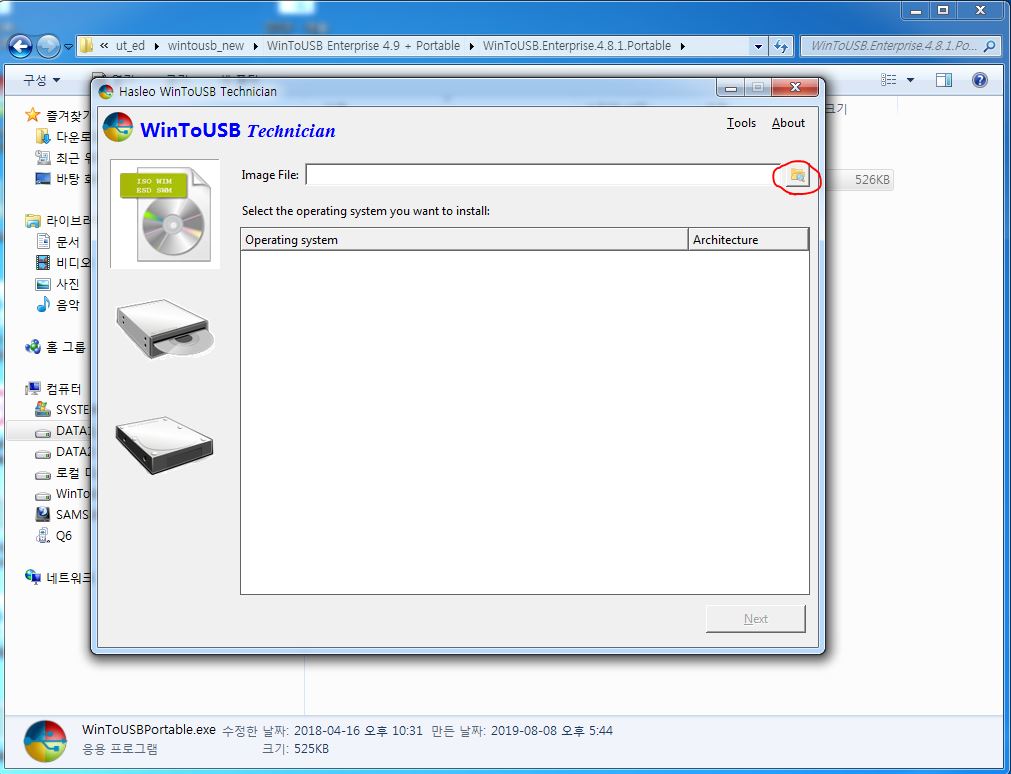

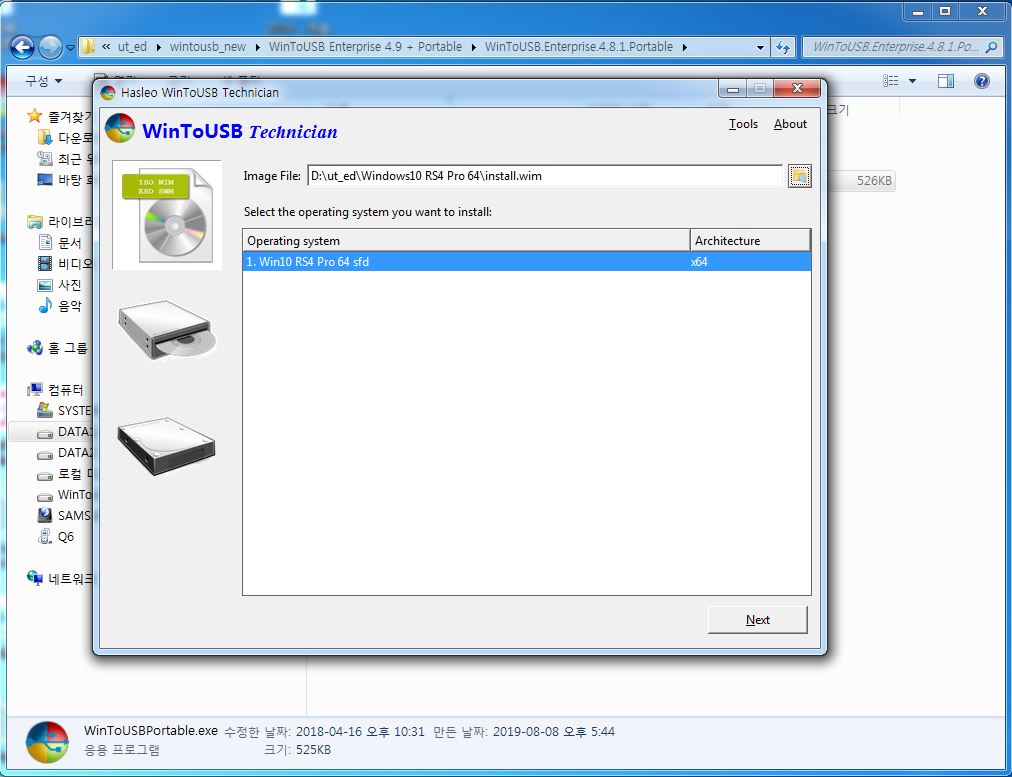
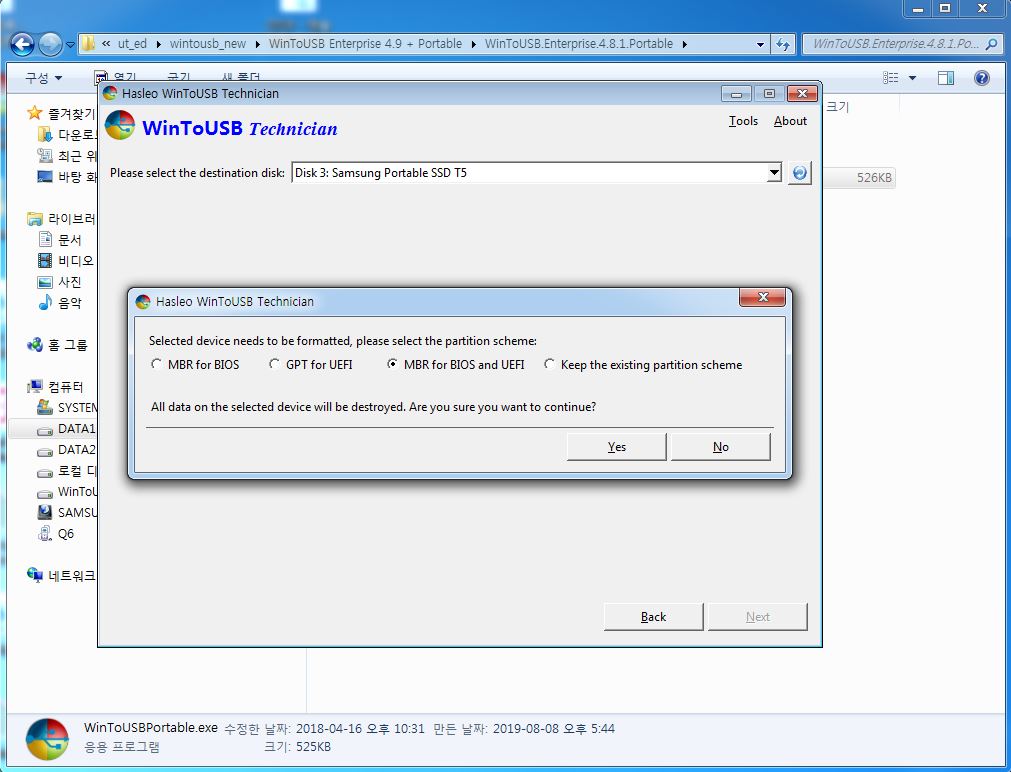
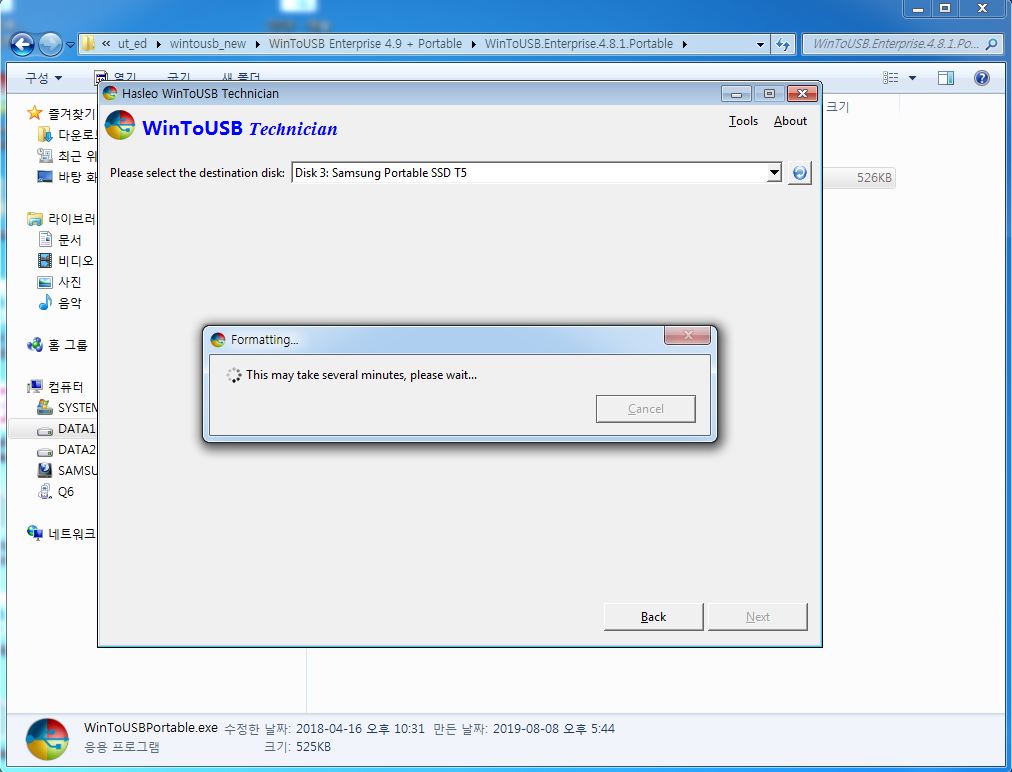

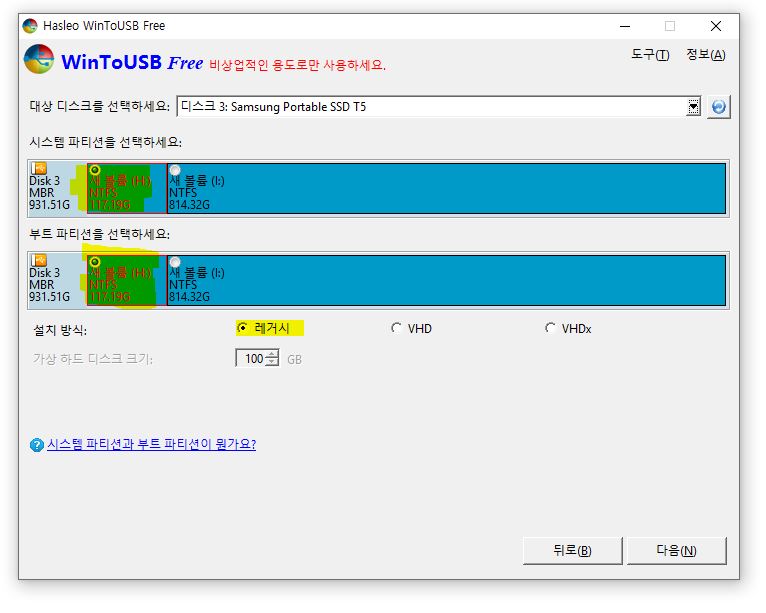
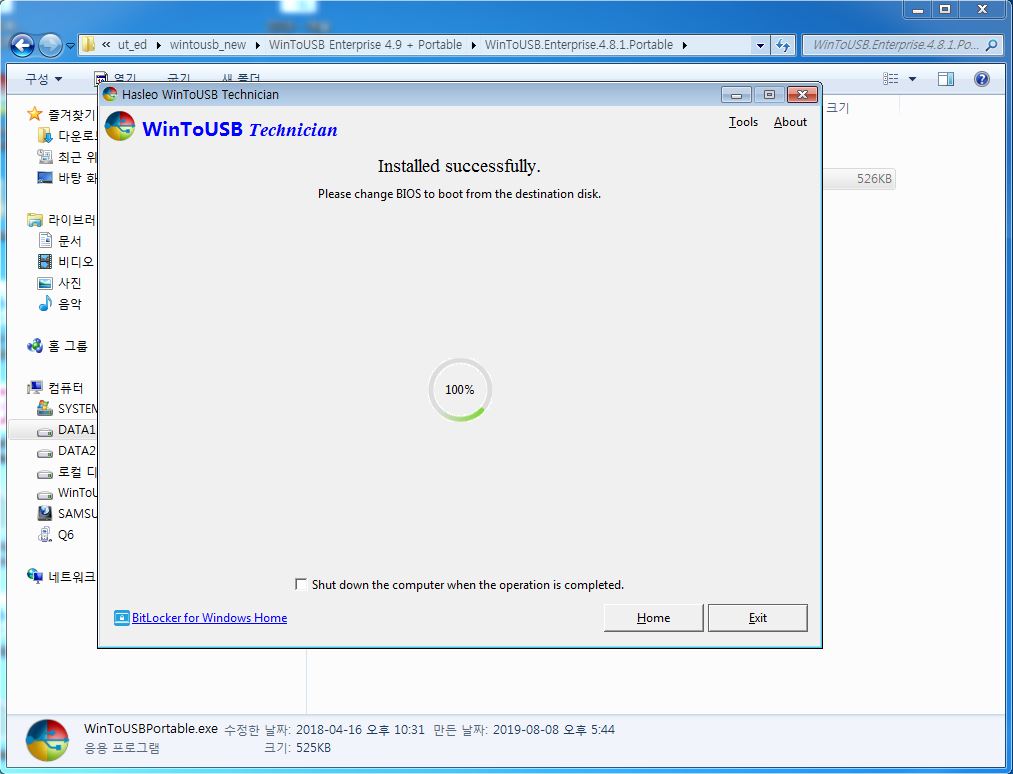
수고 하셨습니다
좋은 정보 감사합니다